홈 화면 레이아웃 사용자 지정
iOS 18에서 가장 큰 인터페이스 변화 중 하나는 홈 화면 레이아웃을 사용자 지정할 수 있다는 것입니다. 현재 iOS 버전에서는 iPhone 홈 화면이 4x6 크기의 앱 아이콘으로 구성되어 있고, 위젯이 많은 공간을 차지합니다. 하지만 iOS 18에서는 사용자가 홈 화면 어디에나 앱과 위젯을 배치할 수 있도록 변경됩니다.
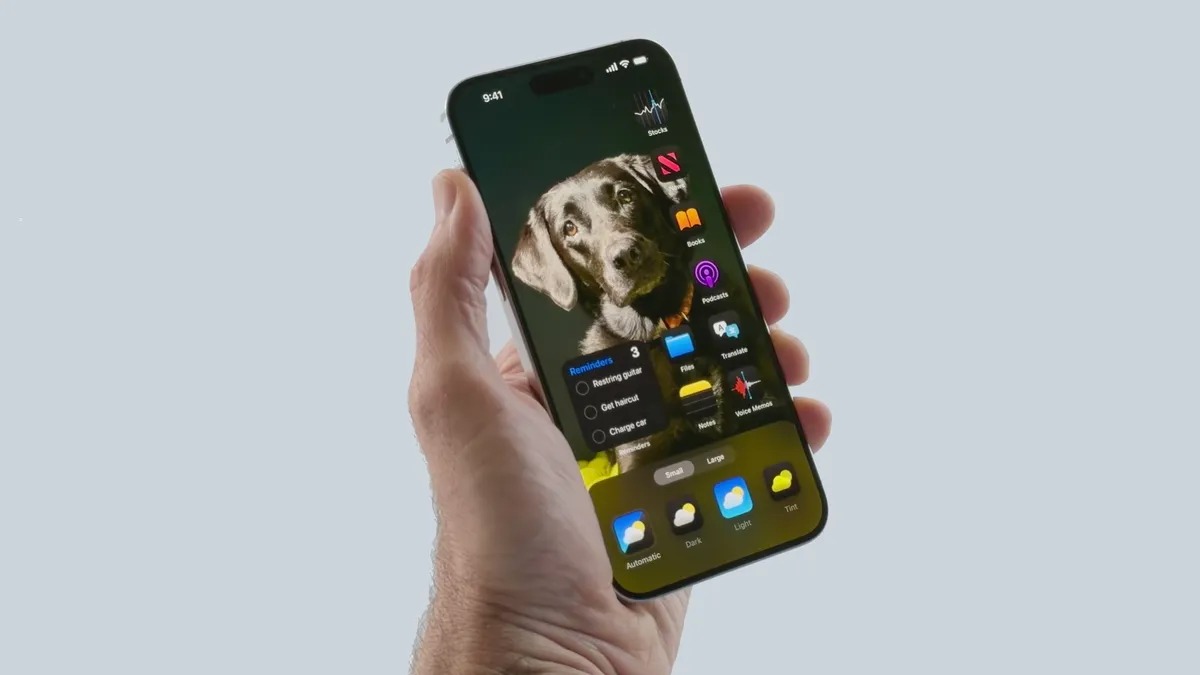
사용자는 iOS 18에서 홈 화면 레이아웃을 사용자 지정할 수 있습니다.
이렇게 하면 공간을 최적화하고 좋아하는 배경화면을 강조할 수 있을 뿐만 아니라, 앱에 더 쉽게 접근할 수 있습니다. 홈 화면을 어떻게 꾸미든 하단에는 항상 네 개의 앱이 있는 도크가 있어 편리하게 사용할 수 있습니다.
앱 아이콘의 새로운 모습
iOS 18에서는 디스플레이 위치 변경 외에도 앱 아이콘의 모양을 조정할 수 있습니다. Apple은 다크 모드가 디스플레이에 적용되는 것처럼 앱 아이콘에도 다크 모드를 적용하는 다크 모드를 추가했습니다. 밝은 인터페이스와 어두운 인터페이스를 수동으로 전환하거나, 해가 지면 모든 것을 다크 모드로 설정할 수 있습니다.

iOS 18은 앱 아이콘에 새로운 모습을 선보입니다.
또한, 슬라이더를 사용하여 색상과 강도를 조정하여 앱 아이콘에 색조를 추가할 수 있으며, 원하는 대로 모양을 개인화할 수 있습니다.
아이콘 크기 조정
iOS 18에서는 앱 아이콘과 위젯의 크기를 조정할 수 있는 기능도 제공합니다. 색상 조정 도구에 '작게' 및 '크게' 버튼이 표시되어 원하는 대로 아이콘 크기를 조절할 수 있습니다. 이렇게 하면 큰 아이콘은 눈에 잘 띄고, 작은 아이콘은 화면 공간을 절약할 수 있습니다.

사용자는 iOS 18에서 아이콘 크기를 사용자 정의할 수 있습니다.
앱 잠금 및 숨기기
새로운 사용자 지정 기능에는 앱 잠금 및 숨기기 기능도 포함됩니다. iOS 18로 업데이트하면 실행 시 인증이 필요한 앱을 선택할 수 있습니다. 보안 강화를 위해 앱 접속 시 Face ID 또는 비밀번호를 요구할 수 있습니다.
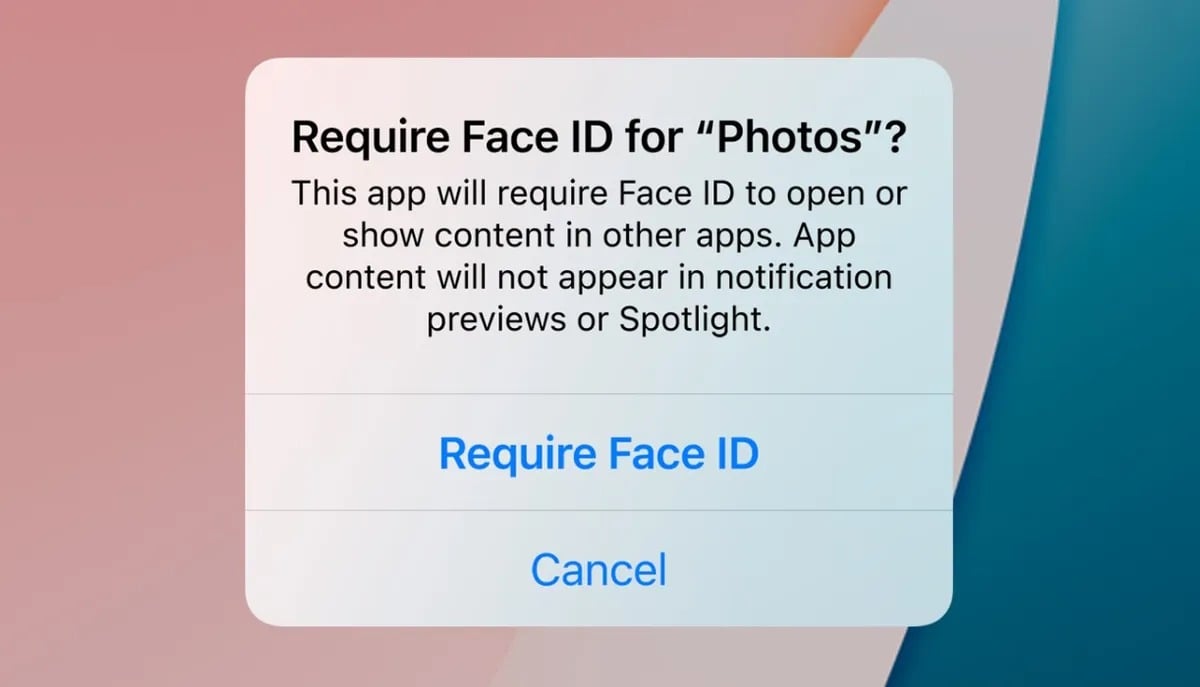
사용자는 iOS 18에서 앱을 잠그고 숨길 수 있습니다.
더욱 강력한 개인 정보 보호를 원하신다면 iOS 18에서 앱을 공개 화면에서 숨기는 옵션을 제공합니다. 이 앱들은 본인만 접근할 수 있는 숨겨진 잠금 폴더로 이동됩니다.
잠금 화면의 단축키 변경
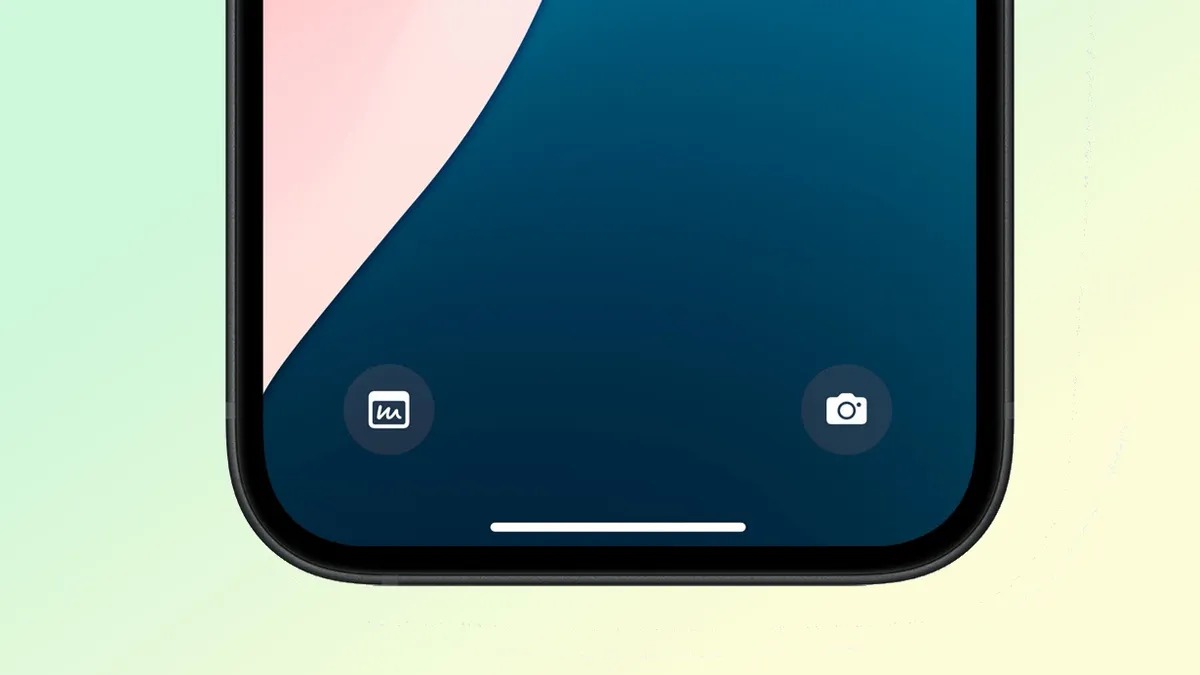
iOS 18에서는 잠금 화면 단축키를 변경할 수 있습니다.
iOS 18은 잠금 화면의 제어 센터 기능도 개선했습니다. 현재 iPhone 잠금 화면 하단에는 카메라를 빠르게 실행하고 손전등을 켜는 두 개의 제어 버튼이 있습니다. iOS 18에서는 이러한 제어 버튼을 다른 옵션으로 대체할 수 있습니다. 예를 들어, 계산기를 실행하거나 메모 앱을 열어 아이디어를 메모하는 빠른 단축키를 사용할 수 있습니다.
[광고_2]
출처: https://www.congluan.vn/nhung-nang-cap-moi-nhat-ve-man-hinh-chinh-tren-ios-18-post300881.html












































































































댓글 (0)